Excel: crea date per il quindicesimo e ultimo giorno del mese
Spesso potresti voler creare un elenco di date in Excel contenente il quindicesimo giorno di ogni mese e l’ultimo giorno di ogni mese.
Ad esempio, potresti voler creare il seguente elenco di date:
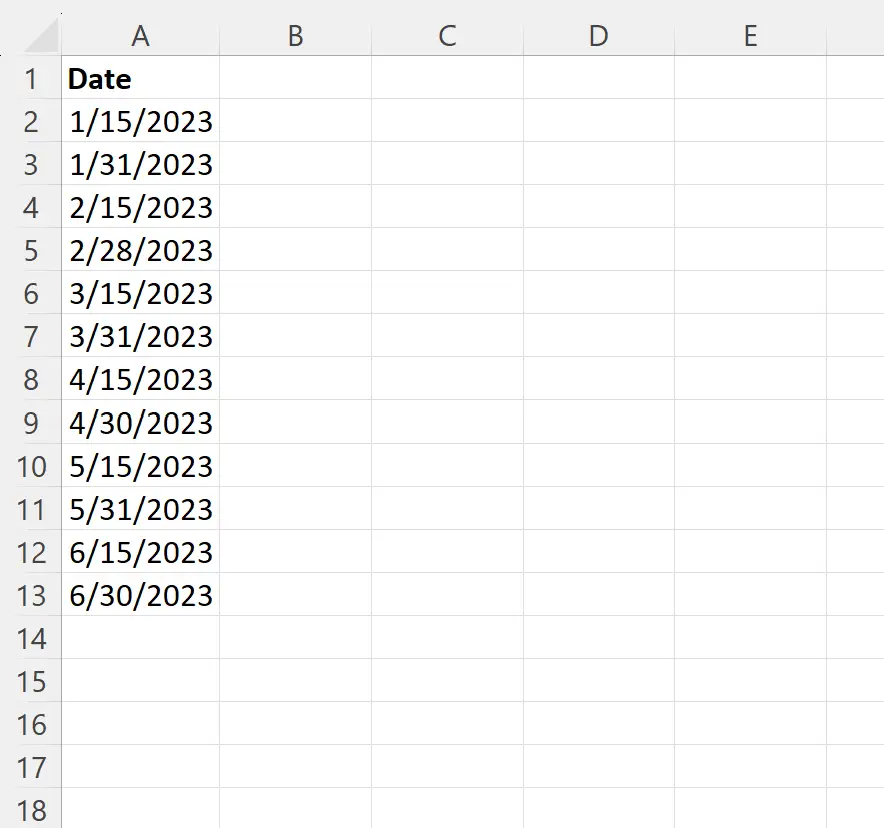
Fortunatamente, questo è facile da fare in Excel e l’esempio seguente mostra come farlo.
Esempio: creare date per il quindicesimo e ultimo giorno del mese in Excel
Innanzitutto, inserisci manualmente la data in cui desideri iniziare.
Ad esempio, inseriremo 15/01/2023 nella cella A2 :
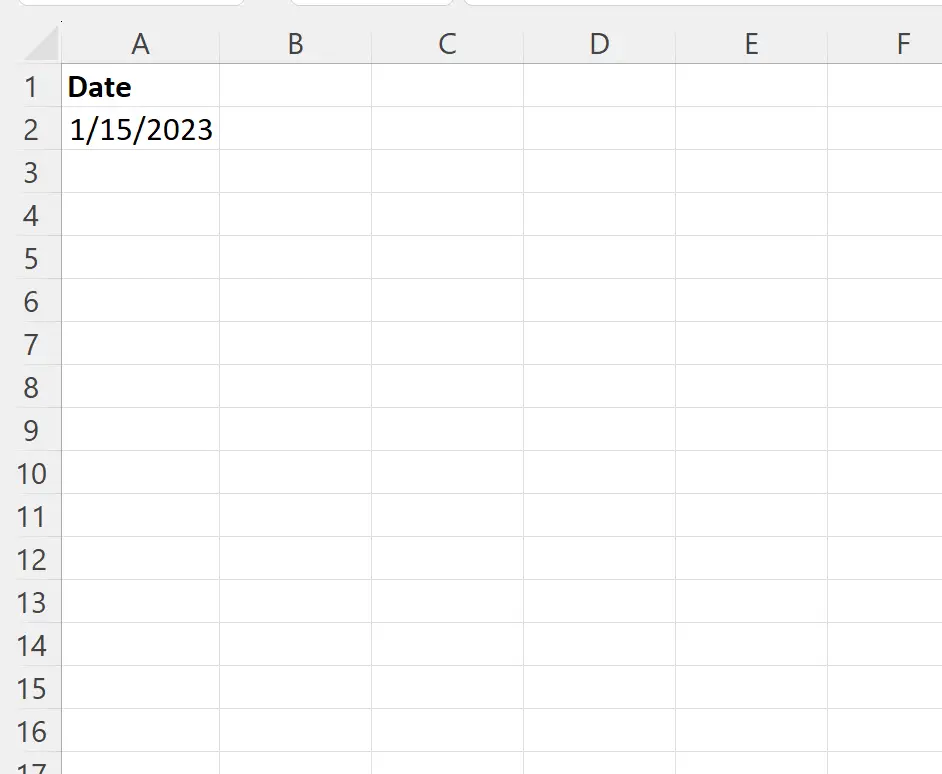
Successivamente, digiteremo la seguente formula nella cella A3 :
=IF(DAY( A2 )<16,EOMONTH( A2,0 ),EOMONTH( A2,0 )+15)
Faremo quindi clic e trascineremo questa formula su tutte le celle che desideriamo nella colonna A:
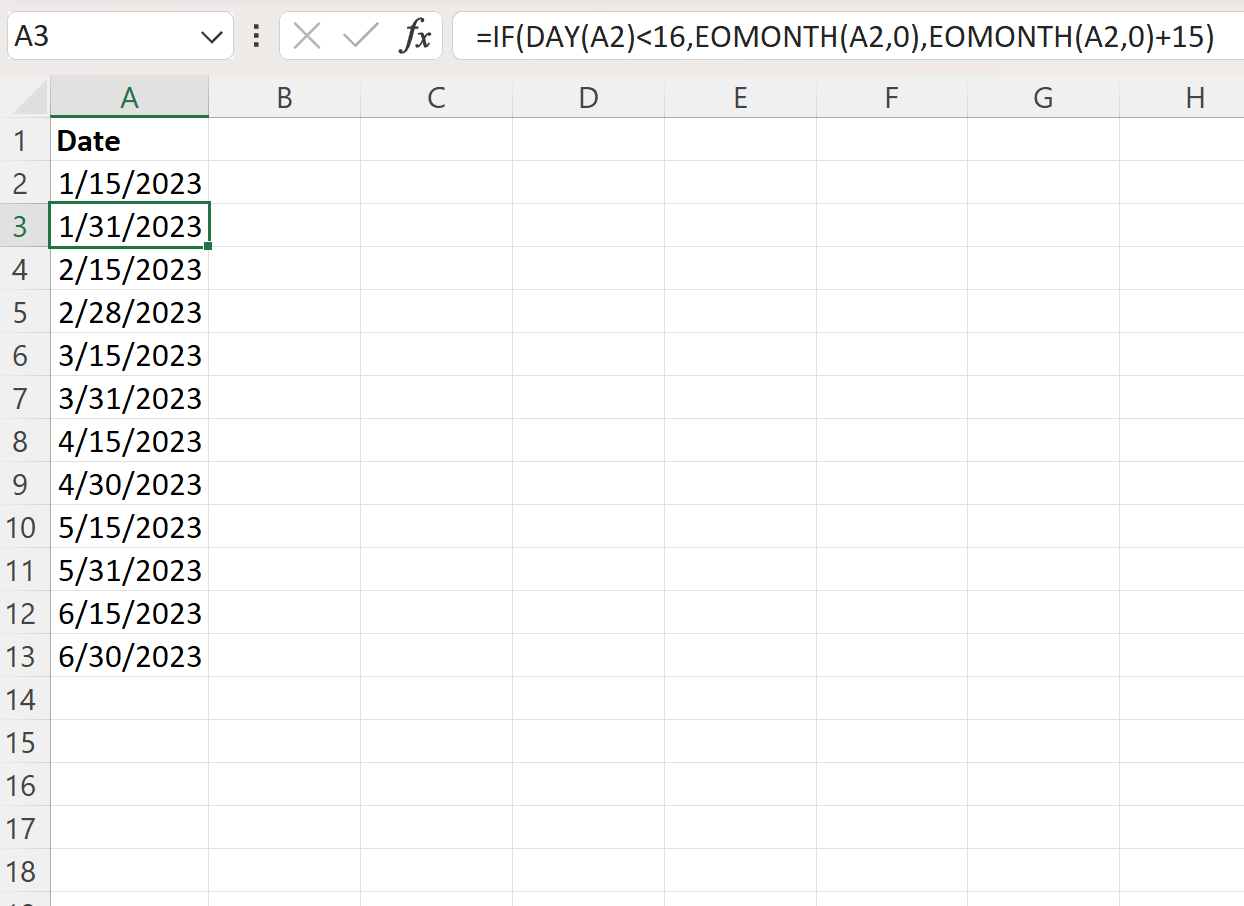
Il risultato è un elenco di date che include solo il 15 e l’ultimo giorno del mese per ogni mese da gennaio a giugno 2023.
Come funziona questa formula?
Ricorda la formula che abbiamo usato per generare le date per il quindicesimo e ultimo giorno di ogni mese:
=IF(DAY( A2 )<16,EOMONTH( A2,0 ),EOMONTH( A2,0 )+15)
Ecco come funziona questa formula:
Per prima cosa controlliamo se il giorno nella cella precedente è inferiore a 16.
Se il giorno è inferiore a 16, utilizziamo la funzione EOMONTH per specificare che la data nella cella corrente dovrebbe corrispondere all’ultimo giorno del mese.
Se il giorno non è inferiore a 16, rendere la data corrente uguale all’ultimo giorno del mese nella cella precedente più 15 giorni aggiuntivi.
Il risultato finale è quindi che creiamo celle alternate con date che sono il 15 del mese o l’ultimo giorno del mese.
Nota : è possibile trovare la documentazione completa della funzione EOMONTH in Excel qui .
Risorse addizionali
I seguenti tutorial spiegano come eseguire altre attività comuni in Excel:
Come convertire giorni in mesi in Excel
Come calcolare la media mensile in Excel
Come calcolare il numero di mesi tra le date in Excel